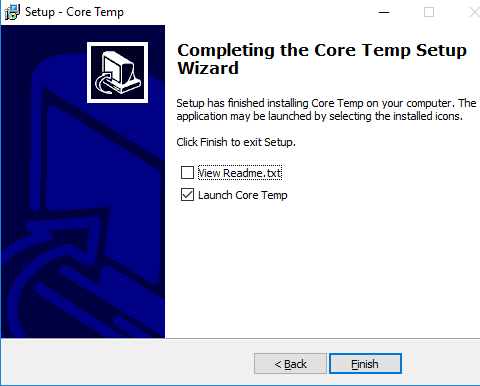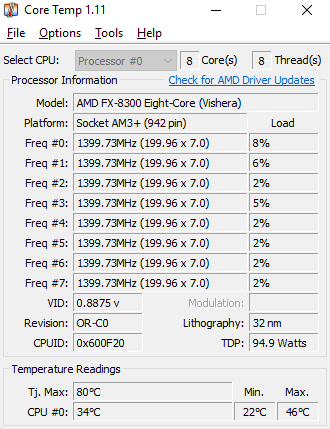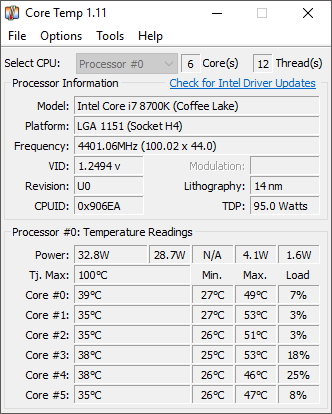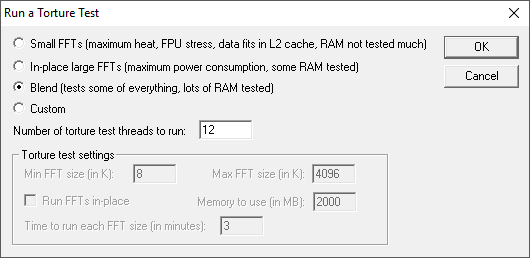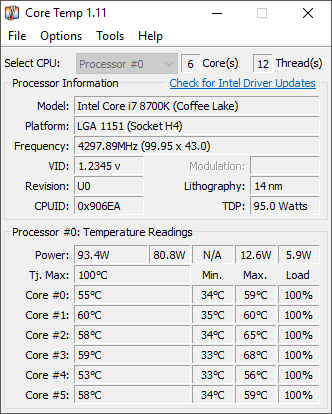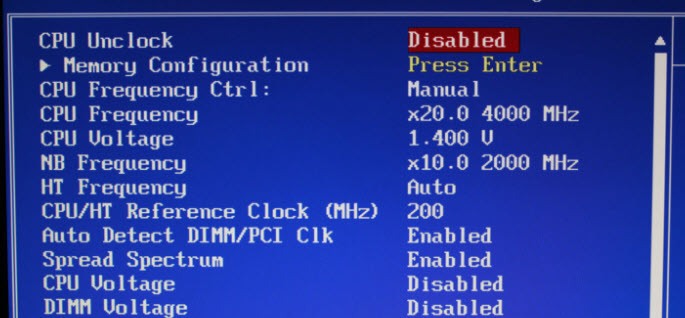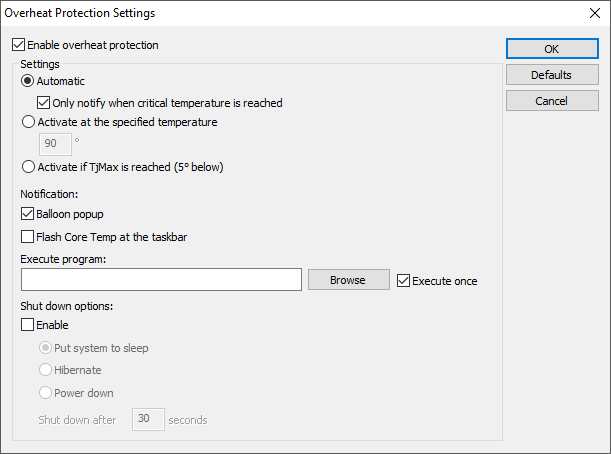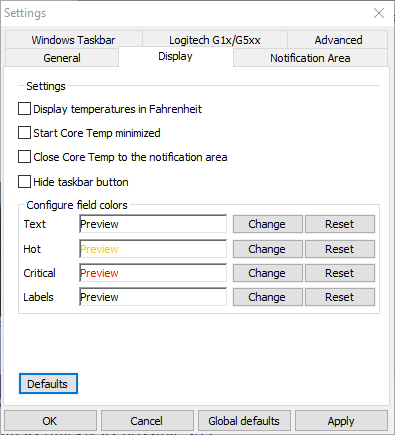Sie machen sich Sorgen, dass Ihre CPU-Temperatur zu hoch ist? Dieses Problem tritt normalerweise nur auf, wenn Sie versuchen, Ihren Prozessor zu übertakten. Wenn Sie ein Computerfreak sind und wissen, wie Sie alles auf Ihrem Computer übertakten können, müssen Sie diesen Artikel wahrscheinlich nicht lesen.
Allerdings entscheiden sich mehr Nutzer für den Kauf benutzerdefinierter PCs, die relativ günstig sind. Es ist jetzt für ziemlich viele Neulinge möglich, eine CPU zu übertakten, indem man einfach eine andere Einstellung im BIOS wählt.
Ich habe bereits über die Werkzeuge geschrieben, die Sie für Übertakten Sie RAM, CPU und GPU und verwenden können ein paar Tools, mit denen Sie benchmarken Sie Ihren PC verwenden können.
Beim Übertakten sollten Sie die Temperatur Ihrer CPU im Auge behalten. Um Ihre CPU-Temperatur herauszufinden, müssen Sie ein Programm eines Drittanbieters herunterladen, das die Temperatur auf jedem Kern im Prozessor lesen kann.
Wie Sie Ihre CPU-Temperatur überprüfen
Der einfachste Weg, die CPU-Temperatur zu überprüfen, ist, Core Temp von alcpu.com herunterzuladen. Nachdem Sie die Software heruntergeladen haben, führen Sie das Installationsprogramm aus und klicken Sie dann auf das Feld Core Temp starten. Klicken Sie abschließend auf Fertig stellen.
Sobald Core Temp geöffnet ist, können Sie sich Ihre durchschnittliche CPU-Temperatur anzeigen lassen die untere rechte Seite des Fensters. Sie können die minimalen und maximalen Wertein Celsiussehen. Im Folgenden sehen Sie, wie Core Temp für einen AMD-Prozessor und einen Intel-Prozessor aussieht.
Diese Werte ändern sich, wenn Sie verschiedene Aufgaben auf Ihrem PC ausführen. Wenn Sie beispielsweise ein Spiel spielen oder ein Videobearbeitungsprogramm ausführen, wird die Temperatur Ihrer CPU steigen. Es ist völlig normal, dass diese Temperaturen sehr schnell schwanken.
Eine gute Möglichkeit, dies zu testen, ist Prime95 herunter zu laden, die zip-Datei zu korrigieren und dann die EXE-Datei auszuführen. Wenn das Programm geöffnet wird, klicken Sie auf Just Stresstest. Führen Sie anschließend einen Tortest durch und wählen Sie die Option Mischung.
Wenn Sie Core Temp bei geöffnet lassen Gleichzeitig wirst du innerhalb weniger Sekunden sehen, wie die Temps schießen.
Also, gibt es etwas, worüber du dich bei diesen Temperaturen Sorgen machen musst? ? Lassen Sie uns das im nächsten Abschnitt besprechen.
Ideale CPU-Temperatur im Leerlauf oder während des Spiels
Beachten Sie, dass die Temperaturen immer noch deutlich unter dem Maximum von 100 Grad Celsius liegen. Die ideale CPU-Temperatur hängt vom Prozessor ab, den Sie besitzen. Einige Prozessoren können heißer werden als andere.
In den meisten Fällen sollten Sie beim Spielen oder bei der Verwendung von Software darauf achten, dass Ihre Temperatur unter 75 Grad Celsius bleibt.
Wenn Ihre CPU über 75 geht Grad Celsius, können Sie eine Verschlechterung der Leistung bemerken, da Ihr Prozessor seine Fähigkeiten einschränkt, um sich abzukühlen - dies wird als thermische Drosselung bezeichnet. In der Core Temp-App werden Sie bemerken, dass die Frequenz von einem Maximum zu einem niedrigeren Wert fällt, wenn eine thermische Drosselung auftritt.
Was die Leerlauftemperatur angeht, so gilt als allgemeine Faustregel alles zwischen 25 und 35 Grad Celsius gilt als "cool". Ihre CPU sollte innerhalb dieser Region sein, wenn keine anspruchsvollen Programme ausgeführt werden.
Glücklicherweise werden moderne Prozessoren intelligent entworfen - Sie stellen ein geringes Risiko für Ihre Hardware dar, wenn höhere Temperaturen erreicht werden. Wenn Ihre Temperaturen zu hoch sind, wird es einfach Ihre Gesamtleistung begrenzen, so ist es immer am besten, die Dinge so cool wie möglich zu halten.
Das einzige Mal, dass Dinge schief gehen können, ist, wenn Sie eine Übertaktung haben Prozessor (Intel-Prozessoren, die in K enden) und Sie entscheiden, die Spannung und Frequenz im BIOS manuell anzupassen. In diesem Fall könnten Sie der CPU oder dem Motherboard echten Schaden zufügen. Außerdem wird Windows mit ziemlicher Sicherheit abstürzen, wenn die CPU zu heiß wird.
Glücklicherweise verfügt Core Temp über eine Überhitzungsschutzfunktion. Klicken Sie auf Optionenund dann auf Überhitzungsschutz.
Aktivieren Sie die Option Aktivieren Überhitzungsschutzund wählen Sie aus einer der drei Optionen. Standardmäßig werden Sie automatisch benachrichtigt, wenn die kritische Temperatur erreicht ist. Wenn Sie besonders sicher sein möchten, können Sie den Computer auch in den Ruhezustand schalten, den Ruhezustand aktivieren oder herunterfahren.
Wenn Sie auf Optionenund dann auf Einstellungenkönnen Sie auch Änderungen an der CPU-Temperatur vornehmen.
Sie können das Abfrageintervall ändern und die Temperatur in anzeigen Fahrenheit und sogar eine Reihe von Statistiken in Ihrer Taskleiste anzeigen, wenn Sie möchten.
Hoffentlich gibt Ihnen dieser Artikel ein wenig mehr Einblick in CPU-Temps und wie Sie sie mit Core Temp überwachen können. Wenn Sie Fragen haben, schreiben Sie einen Kommentar. Viel Spaß!